win10系统程序无响应的修复方法:
1、管理员身份运行Powershell;
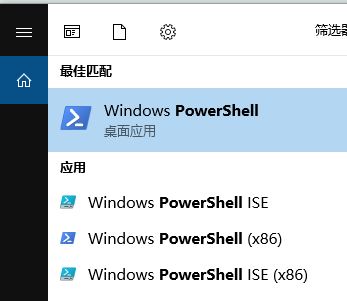
2、键入代码:
Get-AppXPackage -AllUsers | Foreach {Add-AppxPackage -DisableDevelopmentMode -Register “$($_.InstallLocation)\AppXManifest.xml”}

3、等待完成后重新以管理员身份打开,键入:
Get-AppXPackage -AllUsers | Foreach {Add-AppxPackage -DisableDevelopmentMode -Register “$($_.InstallLocation)\AppXManifest.xml”}
输完回车即可,待程序运行结束。
4、按下win+R组合键打开运行,(输入services.msc)- 确定或回车,打开:服务(本地);
5、找到:Windows Modules Installer服务,查看是否被禁用,如图所示:
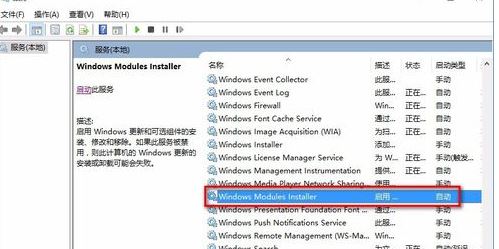
6、Windows Modules Installer服务被禁用,把它更改为启用 - 手动,重启计算机,再安装应用程序,如图:
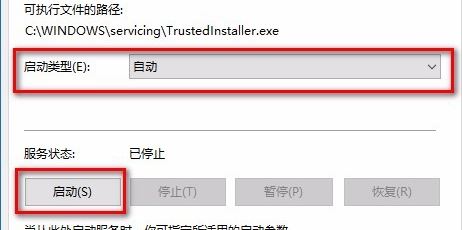
以上便是winwin7小编给大家分享介绍的关于win10系统程序无响应的修复方法!
分享到:

